iCareFone - أداة النسخ الاحتياطي المجانية لنظام iOS ومدير البيانات السهل
النسخ الاحتياطي/النقل/الاستعادة/إدارة بيانات iOS بنقرات بسيطة
النسخ الاحتياطي/إدارة بيانات iOS بسهولة
النسخ الاحتياطي/إدارة بيانات iOS في نقرات
يتيح لك حفظ رقم واتساب لشخص ما الاطلاع على حالته، وصورة ملفه الشخصي، وآخر ظهور له.هل تود شراء iPhone 15؟ إن كانت إجابتك نعم، فربما تتساءل عن كيفية نقل البيانات من iPhone إلى iPhone آخر، وفي هذه الحالة هو iPhone 15. وقد تشمل تلك البيانات جهات اتصالك، وصورك، وتطبيقاتك، وما إلى ذلك. لحسن حظك، لا توجد طريقة واحدة للقيام بذلك بل أربعة طرق مختلفة. وفي هذه المقالة، سنشرح لك هذه الأربع طرق وتشمل: Tenorshare iCareFone، و iCloud، و iTunes، و AirDrop. لذا هيا بنا…
قبل البدء في شرح كيفية نقل البيانات إلى iPhone الجديد، هناك بعض التحضيرات التي يجب القيام بها لضمان عملية نقل سلسة وأمنة. وتلك التحضيرات هي:
1.احتفظ بنسخة احتياطية من بيانات iPhone القديمقبل كل شيء، يجب عليك إنشاء نسخة احتياطية من بيانات iPhone القديم، سواء كان ذلك على iCloud أو iTunes. فهذا سيضمن لك الحفاظ على بياناتك في حالة حدوث أي مشكلة أثناء عملية الترحيل.
2.تأكد من توافق جهاز iPhone مع أحدث إصدار من IOSقبل أن تحاول نقل بياناتك إلى iPhone 15، من المهم أن تتأكد أن جهازك الحالي يعمل بأحدث إصدار من نظام تشغيل IOS، وهو iOS 18. هذا سيضمن سلاسة وسهولة في النقل.
3.تأكد من تهيئة iPhone 15أخيرا، قبل التعرف على كيفية نقل البيانات من هاتف iPhone إلى آخر، هو تهيئته كجهاز جديد، مما يعني أنه يجب عليك اتباع التعليمات التي تظهر أمامك على الشاشة من البداية. حيث ستحتاج إلى اختيار اللغة المفضلة والمنطقة وربطه بشبكة WI-FI، وعمل كلمة مرور أو Face ID. هذا سيجعل جهازك الجديد جاهزا لتلقي البيانات من جهازك القديم.
بعد أن تعرفت على الاستعدادات والتحضيرات اللازمة قبل نقل البيانات إلى هاتفك الجديد، سنشرح لك الآن كيفية نقل البيانات من iPhone القديم إلى الجديد، بأربعة طرق مختلفة، والخيار متروك لك لاختيار أفضلها.
هذه الطريقة هي الطريقة الأفضل والموصى بها لمستخدمي iPhone، لأنها طريقة سهلة وأمنة لنقل جميع بياناتك. فبرنامج Tenorshare iCareFone هو برنامج احترافي يعفيك من متاعب استخدام iCloud أو iTunes، حيث يمكنك من اختيار البيانات التي تود نقلها أو حتى نقلها كلها بسهولة. كما يضمن لك عدم فقد أو تغيير في بيانات iPhone 15 بعد الترحيل.
خطوات استخدام Tenorshare iCareFone :
قم بتنزيل Tenorshare iCareFone من هنا وثبته على جهاز كمبيوتر خاصتك.

قم بتشغيل البرنامج واختر "Backup & Restore" من الشاشة الرئيسية.

قم بتوصيل الأجهزة "القديم والجديد" باستخدام كابل USB وتأكد من iPhone 15 هو الجهاز المستهدف.
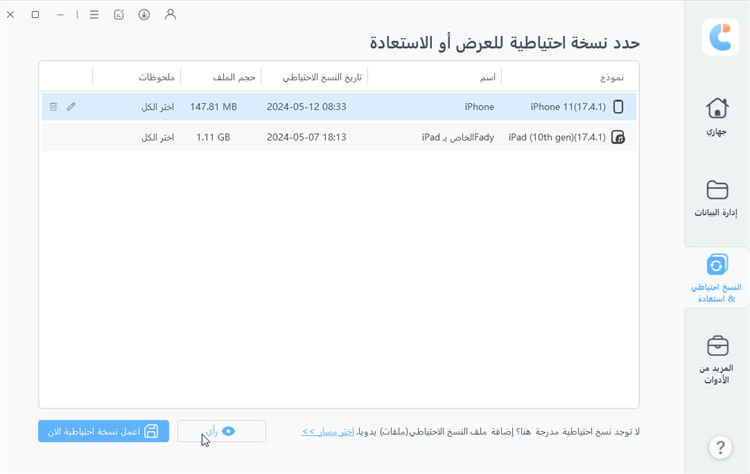
حدد البيانات التي تود نقلها، أو اخترها كلها.
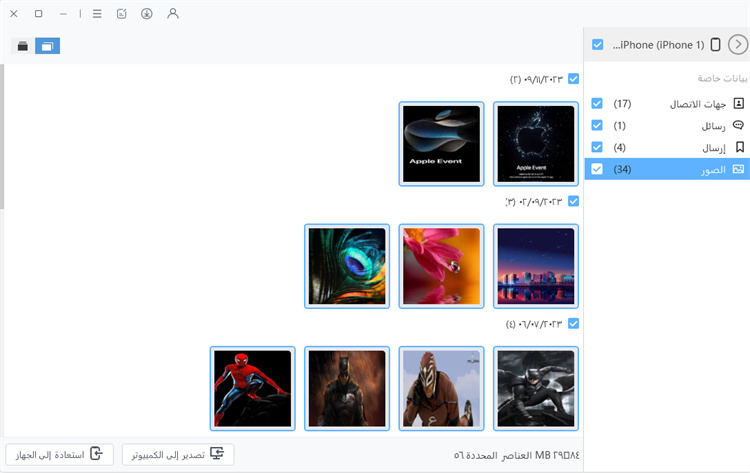
انقر على "نقل" لبدء عملية النقل.

انتظر حتى ينتهي النقل، ومن ثم أفصل الأجهزة عن جهاز الكمبيوتر.
وألف مبروك تم نقل بياناتك، هذه الطريقة هي الأسهل والأسرع والأكثر أمانًا لنقل البيانات من iPhone إلى آخر.
إذا كنت تفضل استخدام خدمة iCloud وتود أن تعرف كيفية نقل جميع البيانات إلى iPhone الجديد بها، فهذا خيارك. ومع ذلك، أنت تحتاج إلى التأكد من أن لديك مساحة كافية في iCloud لتخزين نسخة احتياطية من بياناتك، وأن لديك اتصالًا جيدًا بشبكة Wi-Fi. كما أن هذه الطريقة قد تستغرق وقتًا أطول وقد تؤدي إلى حذف بعض البيانات على جهاز iPhone 15.
خطوات نقل بياناتك إلى iPhone 15 عبر iCloud Backup:
قم بتسجيل الدخول إلى حساب iCloud على هاتفيك القديم و iPhone 15.
أنشئ نسخة احتياطية لبيانات هاتفك القديم على iCloud.
في إعدادات iPhone 15، اذهب إلى "العام" واختر "إعادة تعيين"، ثم "مسح جميع المحتويات والإعدادات".
اتبع التعليمات لإعداد iPhone 15، وعندما يطلب منك استعادة البيانات، اختر الاستعادة من نسخة احتياطية iCloud.
سجّل دخولك إلى حساب iCloud واختر أحدث نسخة احتياطية لهاتفك القديم.
انتظر حتى يتم استعادة البيانات من iCloud إلى iPhone 15، والوقت المستغرق يعتمد على سرعة الشبكة وحجم البيانات.
إذا كنت تفكر في استخدام برنامج iTunes لنقل بياناتك من iPhone إلى iPhone 15، فهنا سنشرح لك كيفية نقل البيانات إلى iPhone جديد. فقط أنت تحتاج إلى تثبيت أحدث إصدار من iTunes على جهاز الكمبيوتر الخاص بك، وتوصيل أجهزة iPhone بالكمبيوتر باستخدام كابل USB.
خطوات نقل البيانات إلى iPhone 15 باستخدام iTunes:
حمل وثبّت أحدث إصدار من iTunes على جهاز الكمبيوتر.
قم ربط جهاز iPhone القديم بالكمبيوتر عبر كبل USB وافتح iTunes.
اختر رمز جهاز iPhone في الزاوية العلوية اليسرى واضغط "نسخ احتياطي".

حدد "هذا الكمبيوتر" للنسخ واضغط "نسخ الآن" للبدء.
انتظر اكتمال النسخ وافصل الجهاز القديم من الكمبيوتر.
قم بربط iPhone 15 بالكمبيوتر بكبل USB وافتح iTunes.
اختر رمز جهاز iPhone واضغط "استعادة".
اختر ملف النسخ الاحتياطي للجهاز القديم واضغط "استعادة".
انتظر استعادة البيانات من iTunes إلى iPhone 15.
احذر حيث أنه ومع صعوبة هذه الطريقة، قد تواجه بعض المشاكل مثل عدم توافق إصدارات iOS أو فشل عملية الترحيل أو فقدان بعض البيانات.
إذا كنت ترغب في استخدام طرق نقل البيانات الأخرى لنقل بياناتك من iPhone إلى iPhone 15، الآن سنشرح لك كيفية نقل البيانات إلى هاتف جديد، من خياران أخران يمكنك تجربتهما، وهما:
البدء السريع
قم بتشغيل iPhone 15 بجوار الجهاز القديم.
انقر "متابعة" على الجهاز القديم لاستخدام "البدء السريع".
اسحب رمز QR من الجهاز القديم باستخدام كاميرا iPhone 15.
اتبع التعليمات على شاشة iPhone 15، وادخل معلوماتك.
اختر استعادة من iCloud/iTunes أو من الجهاز القديم.
انتظر حتى يكتمل نقل البيانات إلى iPhone 15.
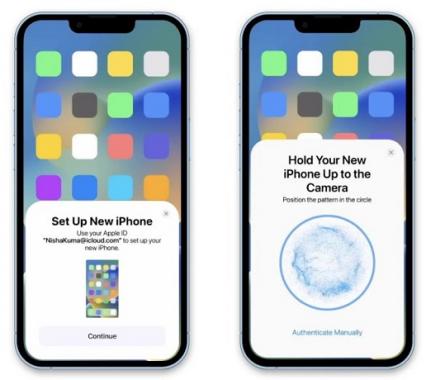
AirDrop
قم بتشغيل AirDrop على الجهازين.
اختر "الجميع" أو "جهات اتصال فقط" للاستقبال أو الإرسال.
افتح التطبيق الذي تريد نقل البيانات منه.
حدد البيانات التي تريد نقلها.
انقر على رمز المشاركة أسفل الشاشة واختر جهاز iPhone 15 من قائمة AirDrop.
انقر لإرسال البيانات إلى جهاز iPhone 15.
قم بقبول طلب الاستلام على جهاز iPhone 15.
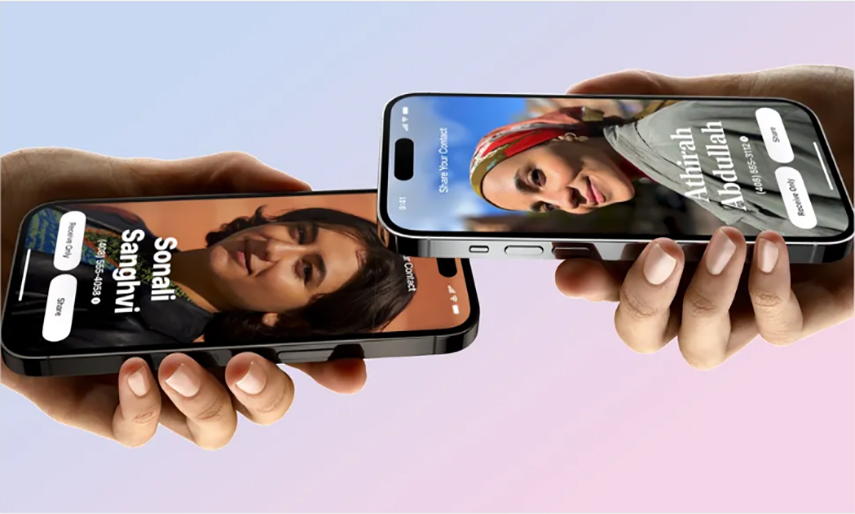
هكذا نكون شرحنا كيفية نقل البيانات من هاتف إلى آخر، بهذه الطريقة السهلة والسريعة، ولكنها تدعم نقل بعض البيانات فقط، حيث قد لا تدعم نقل جميع أنواع البيانات، مثل التطبيقات أو الموسيقى أو المستندات.
بعد ان تعرفت على كيفية نقل البيانات منiPhone إلى آخر، عليك أن تتبع الخطوات التالية لكي لا تحدث معك مشاكل بعد ذلك:
التحقق من سلامة البيانات: تأكد من نجاح نقل البيانات بفحص التطبيقات والمحتوى.
تحديث التطبيقات والنظام: قم بتحديث التطبيقات وإعدادات النظام من App Store والإعدادات.
حذف بيانات iPhone القديم: بعد التأكد من نقل البيانات، احذف البيانات من الجهاز القديم بشكل آمن.
في ختام هذه المقالة، قدَّمنا لك أربع طُرق مختلفة تشرح لك كيفية نقل البيانات من iPhone القديم إلى iPhone الجديد. من استخدام Tenorshare iCareFone، و iCloud، انتقالا إلى استخدام iTunes، إلى استخدام النقل السريع وطريقة ال AirDrop.
وفي النهاية، نلفت انتباهك أنه بغض النظر عن الطريقة التي تختارها، دائمًا يُنصح بإجراء نسخ احتياطي لبياناتك الهامة قبل البدء في عملية النقل.


Tenorshare iCareFone - أفضل أداة نسخ احتياطي ومدير ملفات لنظام iOS
ثم اكتب تعليقك
بقلم خالد محمد
2025-12-02 / iPhone 15